自动生成目录是一项非常实用的功能,尤其是在处理长文档时,比如报告、论文或书籍。它可以帮助读者快速找到文档中的关键部分。
步骤1:为标题设置样式
打开您的Word文档。
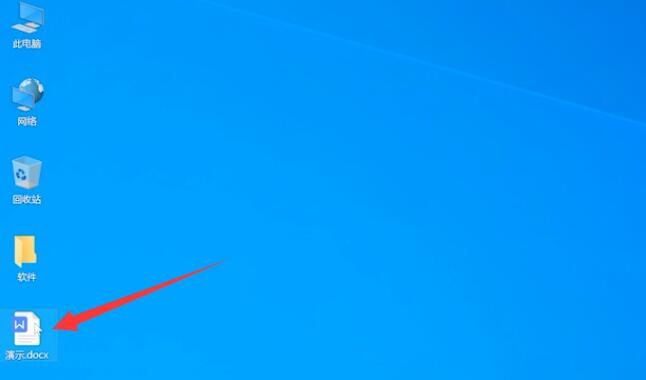
确保您的文档中的标题已经使用了Word的标题样式(例如,标题1、标题2等)。这可以通过在“开始”选项卡下选择相应的标题样式来实现。
步骤2:使用大纲视图调整标题级别
点击“视图”选项卡,选择“大纲”视图。
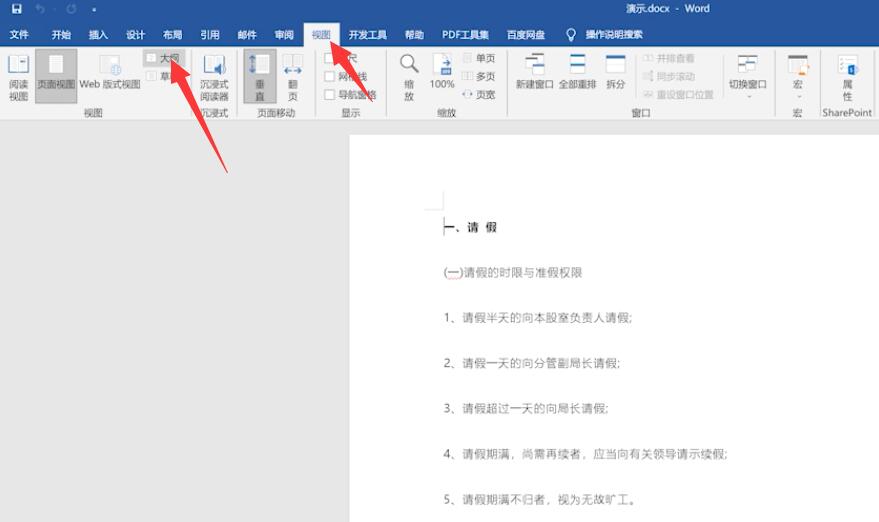
在大纲视图中,您可以快速调整各部分的标题级别,确保文档结构清晰。
步骤3:插入目录
按住ctrl键,选中所有一级标题,点击正文文本的下拉菜单,选择1级
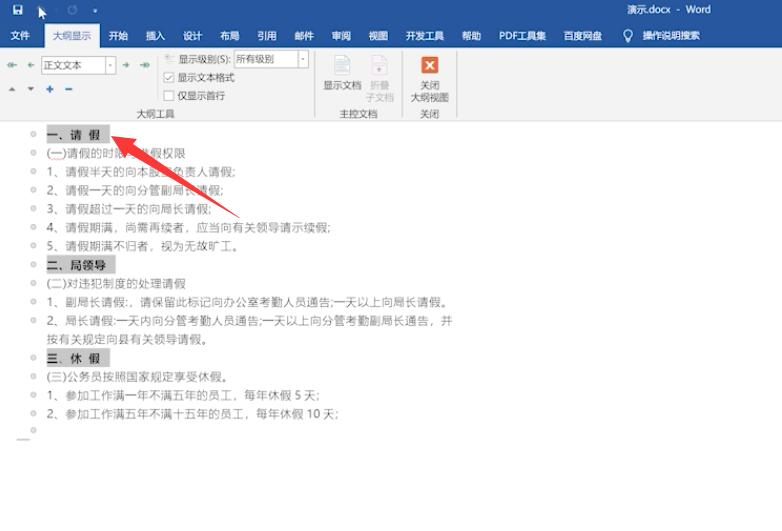
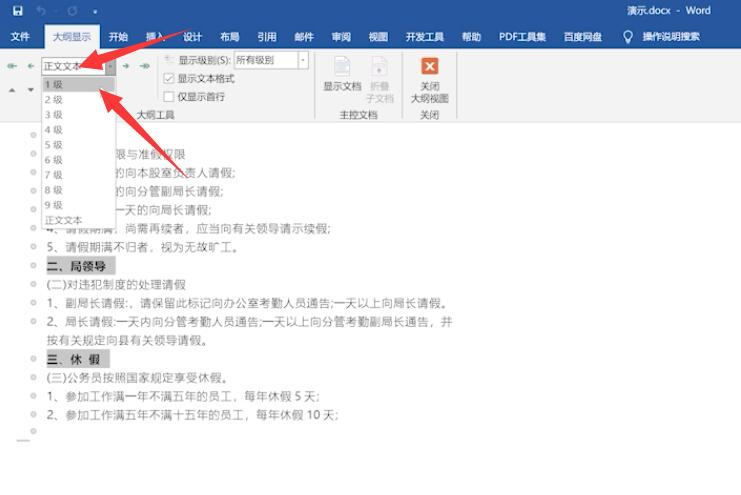
按住ctrl键,选中所有的二级标题,点击本文文本的下拉菜单,选择2级,关闭大纲视图
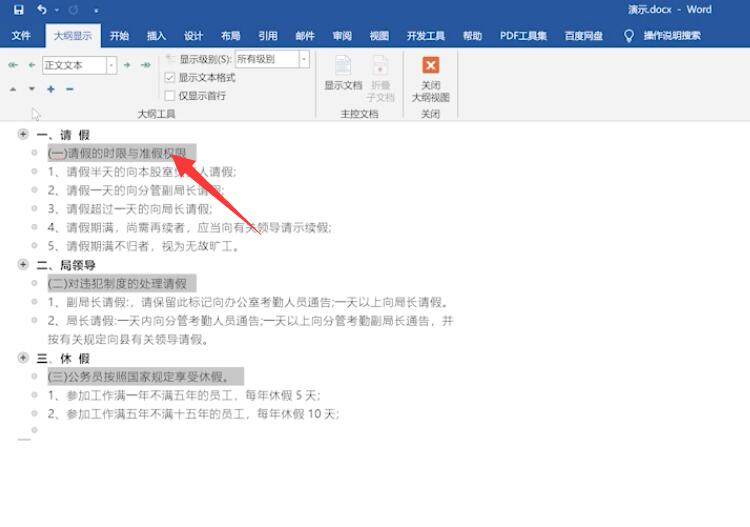
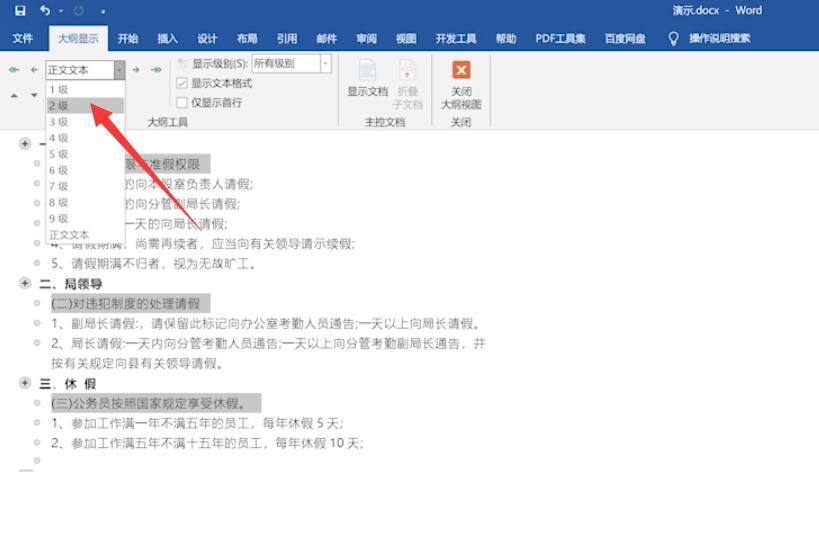
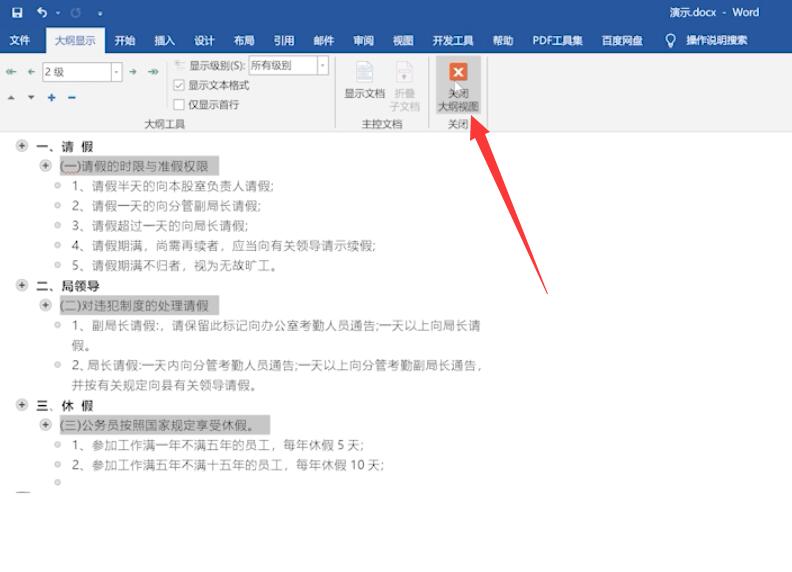
按ctrl+enter新建空白页,点击引用,目录,选择自动目录1即可
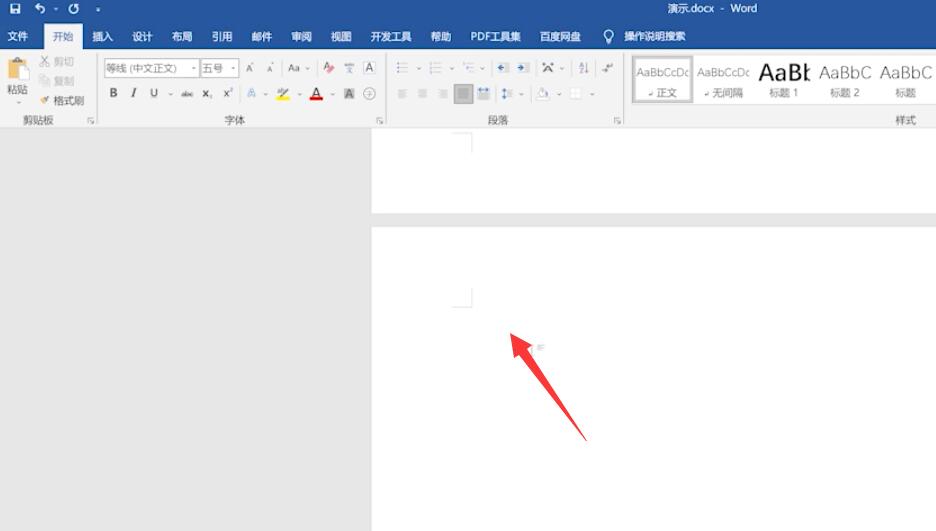
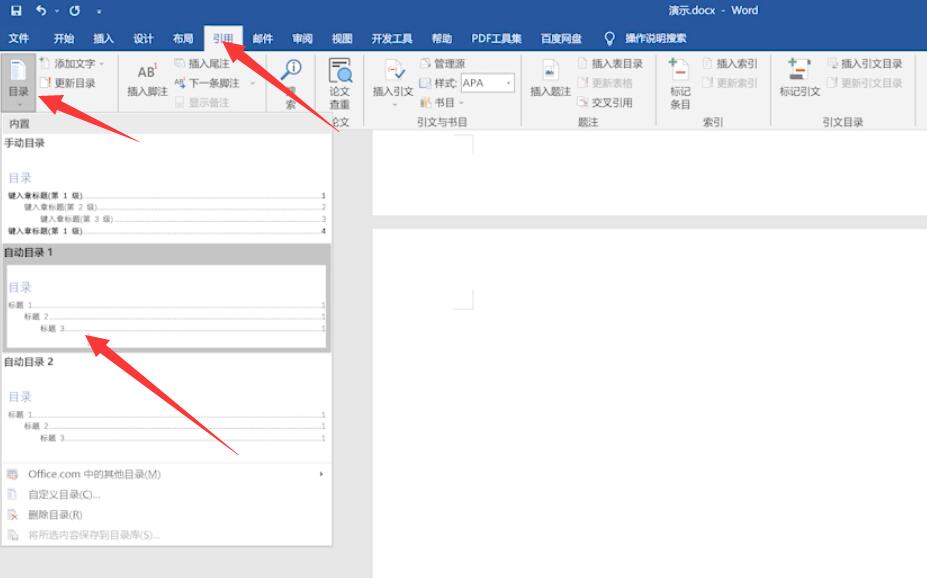
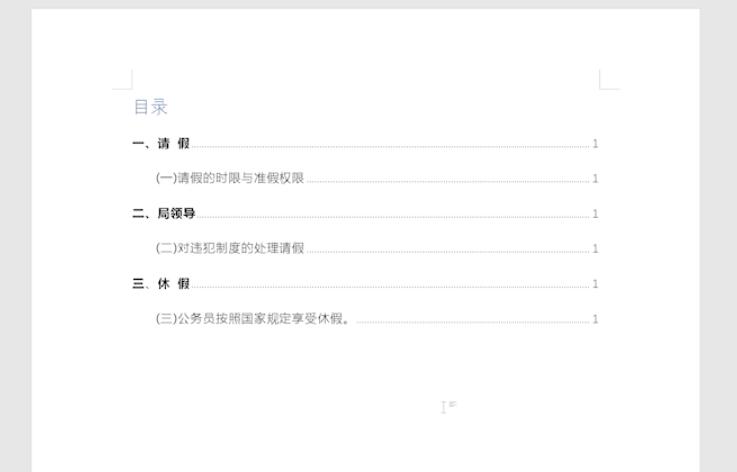
注意事项
确保在生成目录前,所有的标题都已经正确使用了Word的标题样式。这是确保目录能够正确生成的关键。
如果您在文档中做了更改,需要更新目录以反映最新内容,只需点击目录,然后选择“更新目录”。
结论
Word的自动生成目录功能不仅可以节省时间,还能提高文档的专业性。通过简单的步骤,您可以快速为您的文档添加一个结构清晰、样式统一的目录。
免责声明:本文系转载,版权归原作者所有;旨在传递信息,不代表一休教程网的观点和立场。
